Como criar anúncios em vídeo in-stream no Facebook: examinador de mídia social
Anúncios Do Facebook Anúncios De Vídeo Do Facebook Facebook / / September 26, 2020
 Quer saber como colocar anúncios no conteúdo de vídeo de outras pessoas no Facebook? Você já ouviu falar sobre os anúncios em vídeo in-stream do Facebook?
Quer saber como colocar anúncios no conteúdo de vídeo de outras pessoas no Facebook? Você já ouviu falar sobre os anúncios em vídeo in-stream do Facebook?
Neste artigo, você aprenderá a criar e veicular anúncios em vídeo in-stream do Facebook que são exibidos durante o conteúdo de vídeo de outra marca por meio do feed de notícias do Facebook.
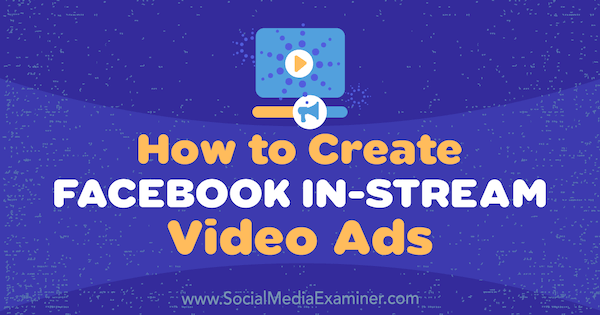
O que são anúncios em vídeo in-stream do Facebook?
o Anúncio de vídeo in-stream do Facebook colocação permite que você mostrar anúncios em vídeo intermediários para espectadores que estão assistindo a conteúdo de vídeo de criadores e editores selecionados (como ESPN, VICE, CNN, The New York Times, etc.). Os anúncios podem ter de 5 a 15 segundos de duração e não podem ser pulados pelos visualizadores.
Seus anúncios são entregues a um público-alvo que assistiu a um vídeo por pelo menos 60 segundos, o que significa que eles estão envolvidos e mais propensos a prestar atenção à sua mensagem. Se você combinar esse recurso com públicos-alvo bem pesquisados e direcionados, ele pode ser um tipo de anúncio eficaz para você.
Além do feed de notícias do Facebook, você pode selecione o canal Audience Network para alcançar um público-alvo fora do Facebook.
Esta é a aparência de um anúncio em vídeo in-stream. Observe o botão no canto inferior esquerdo, que diz “O vídeo será retomado em x”.
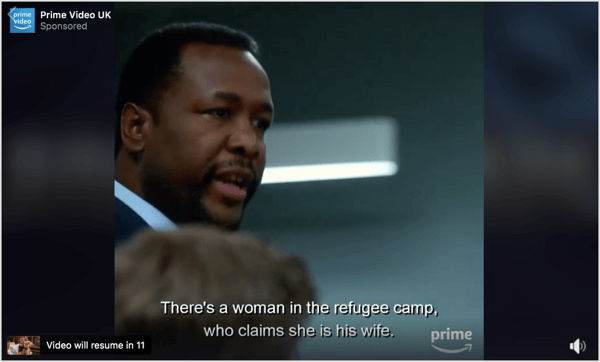
Agora que você sabe o que são os anúncios em vídeo in-stream do Facebook, veja como configurá-los.
Nº 1: Crie um anúncio em vídeo de 5 a 15 segundos
Como os anúncios em vídeo in-stream do Facebook interrompem o que as pessoas estão vendo, seu vídeo precisa capte a atenção do seu público rapidamente.
Uma maneira de fazer isso é conte uma história e faça da narrativa algo que o seu público responda. Se os primeiros 5 segundos da história chamarem a atenção deles, eles provavelmente vão querer saber o que acontece no final. Para dar um passo adiante, inclua um apelo à ação para que as pessoas possam visitar seu site para descobrir o que aconteceu a seguir.
Outra tática é mostre algo que é um choque / surpresa nos primeiros 5 segundos. Ensine algo ao seu público, faça-os rir, ou diga algo controverso e explique-o (se for apropriado para sua marca). No início do vídeo, explique o problema e prometa uma solução.
Considere o uso de sobreposição de textopara espectadores que estão assistindo seu vídeo com o som desativado. Isso também pode ser uma boa solução se você não tiver os recursos para uma produção de mídia cara. Você pode criar uma apresentação de slides de vídeo.
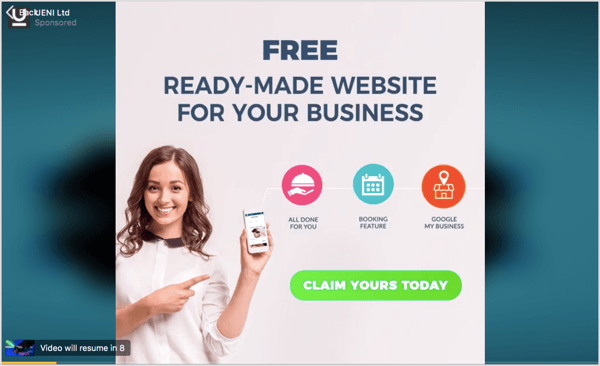
Aqui estão alguns especificações técnicas para anúncios que usam o canal de anúncio em vídeo in-stream do Facebook:
- Use uma proporção de 16: 9 (paisagem), quadrado (1: 1) ou 9:16 (vertical).
- Certifique-se de que seu arquivo de vídeo tenha 4 GB ou menos.
- Adicione legendas de vídeo (opcional).
- Verifique se a qualidade do áudio é boa.
Nº 2: Configurar um anúncio em vídeo in-stream do Facebook
Depois que seu vídeo for criado, você estará pronto para configurar seu anúncio. Os dois objetivos principais que funcionarão para suas campanhas de anúncios in-stream são reconhecimento da marca e Exibições de vídeo. Se você já tem uma campanha em execução com um desses objetivos, pode simplesmente criar um novo conjunto de anúncios, se desejar.
Para configurar uma nova campanha, vá para o Gerenciador de anúncios e clique em Criar.

Selecione Exibições de vídeo como o objetivo de sua campanha e digite um nome para sua campanha. Quando você acabar, clique em Continuar.
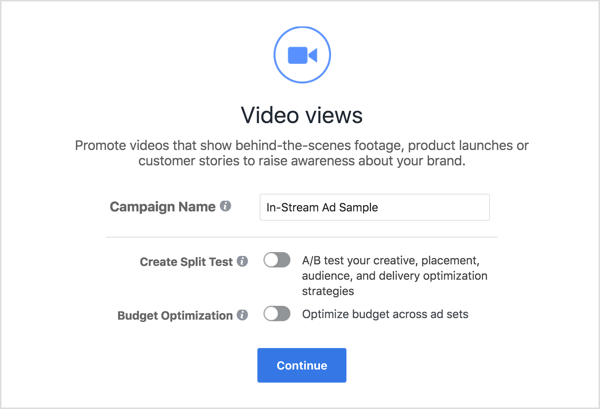
Próximo, configure sua segmentação da mesma maneira que faria normalmente ao criar um anúncio.
Então role para baixo até Canais e selecione Editar canais.
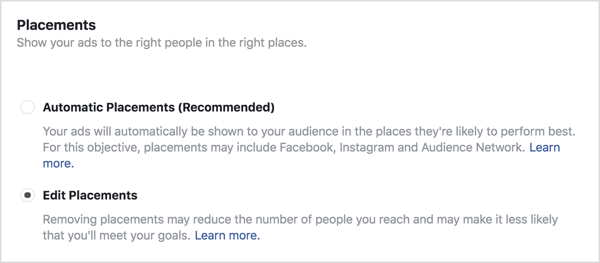
Obtenha o treinamento de marketing do YouTube - online!

Quer melhorar seu engajamento e vendas com o YouTube? Em seguida, participe do maior e melhor encontro de especialistas em marketing do YouTube para compartilhar suas estratégias comprovadas. Você receberá instruções passo a passo ao vivo com foco em Estratégia, criação de vídeo e anúncios do YouTube. Torne-se o herói de marketing do YouTube para sua empresa e clientes conforme você implementa estratégias que obtêm resultados comprovados. Este é um evento de treinamento online ao vivo de seus amigos no Social Media Examiner.
CLIQUE AQUI PARA MAIS DETALHES - A VENDA TERMINA EM 22 DE SETEMBRO!Por padrão, todos os canais serão destacados. Se você quiser mostrar seus anúncios em vídeo apenas no Facebook, selecionarVídeos In-Stream no Facebook.
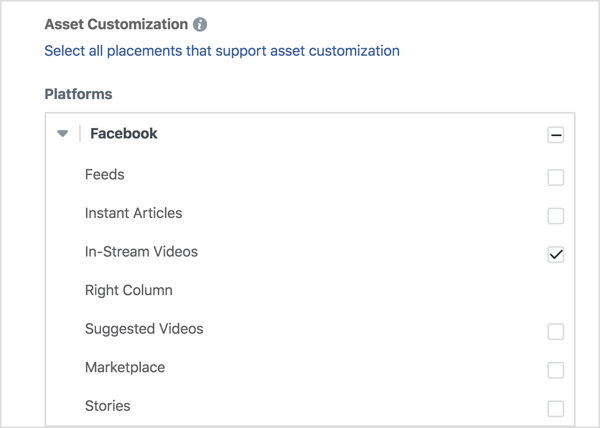
Se você quiser que seu anúncio em vídeo apareça fora do Facebook na Rede de Audiência, selecione Vídeos In-Stream emRede de Audiência.
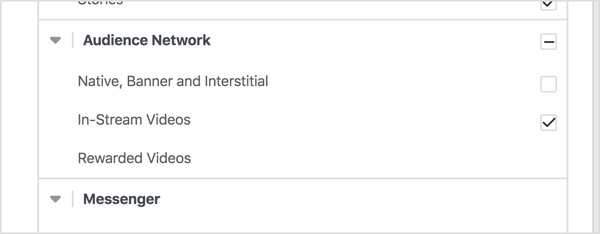
Nº 3: controle onde seu anúncio em vídeo in-stream do Facebook é exibido
Ads Manager oferece a opção de excluir certas categorias de conteúdo com as quais você não deseja ser associado. Definitivamente, você deve considerar isso ao anunciar na Rede de Audiência, pois pode haver conteúdo impróprio para o Facebook.
Para fazer isso, role para baixo até a parte inferior da seção Posicionamento e cliqueExcluir categorias. Então selecione as categorias nas quais você não deseja que seu anúncio seja exibido no Facebook ou na Audience Network. O Facebook fará o possível para impedir que seu anúncio apareça em conteúdo relacionado.
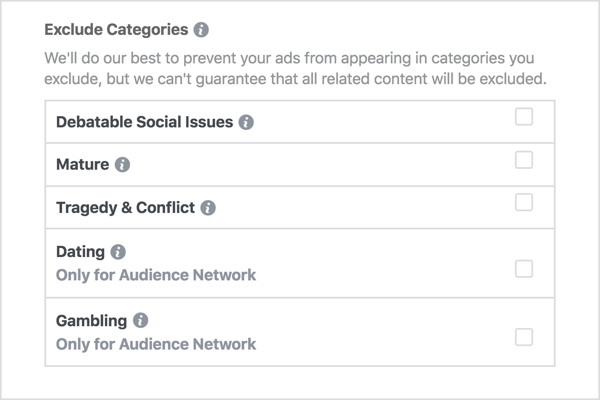
Você também pode bloqueie a exibição de seu anúncio no conteúdo de sites e aplicativos específicos.
Primeiro, porém, você precisa criar um arquivo de bloco em seu programa de planilha. Reúna uma lista de URLs de sites e aplicativos que você deseja bloquear, e adicione-os à coluna A de uma planilha. Você pode bloquear até 10.000 URLs de sites ou de aplicativos.
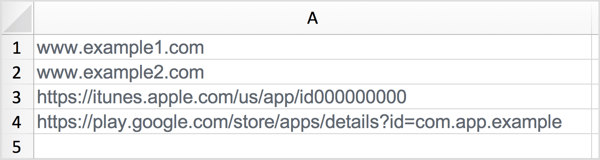
Quando você terminar de criar sua lista de bloqueio, exporte a lista como um arquivo .csv.
Agora você está pronto para fazer upload para o Facebook. Na seção Canais do seu anúncio, cliqueAplicar listas de blocos e depois cliqueCrie uma lista de bloqueio.
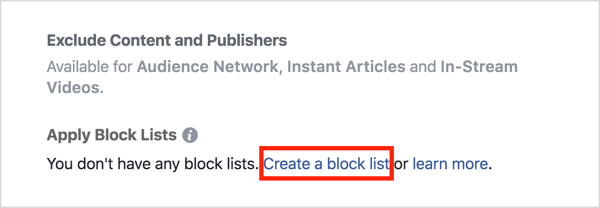
Na próxima página, clique em Crie uma lista de blocos. Na janela Criar lista de blocos, carregue sua lista de bloqueio como um arquivo .txt ou .csv.
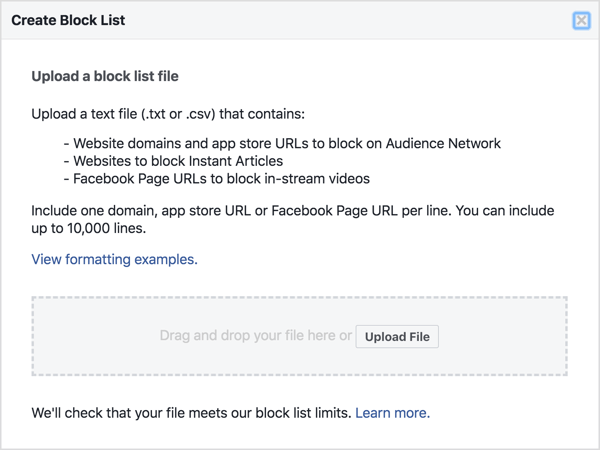
Observação: para adicionar a lista de bloqueio à sua campanha, você teria que atualizar a página, mas perderia todo o seu progresso. Em vez disso, navegue até a seção da lista de bloqueios enquanto a campanha está em revisão e adicione sua lista de bloqueios.

Nº 4: analise os resultados da campanha de vídeo in-stream do Facebook para refinar o posicionamento
Quando você avalia resultados da campanha, você pode ver um detalhamento por canal para descobrir se você está obtendo uma resposta melhor com o feed de notícias ou canal da Rede de público. Você também pode ver uma divisão por posicionamento e dispositivo.
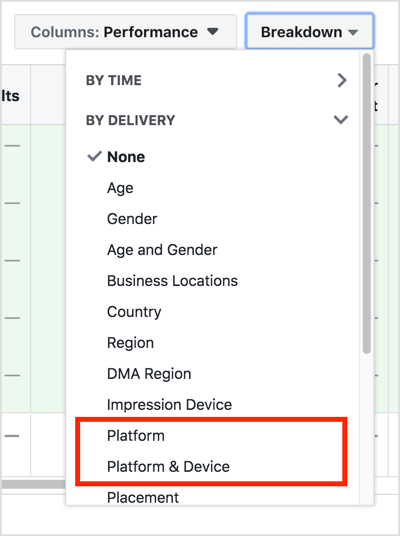
O celular pode ter diferentes variáveis, como se os espectadores estão assistindo a um vídeo por WiFi ou por uma rede móvel. Se os espectadores não estiverem assistindo por WiFi, a qualidade pode não ser a mesma. Eles podem sofrer pixelização ou tempos de carregamento mais lentos.
Se você acha que isso pode ser um problema, você pode voltar ao Gerenciador de anúncios e mostrar anúncios apenas para dispositivos conectados por WiFi.
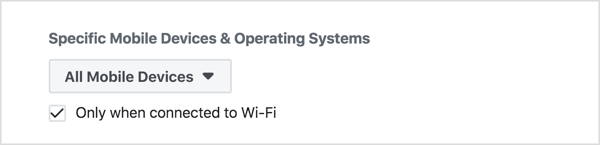
Clique aqui para descobrir cinco ferramentas de vídeo de mídia social acessíveis para profissionais de marketing.
O que você acha? Você usará anúncios de vídeo in-stream do Facebook em uma campanha futura?Que tipo de vídeo você acha que funcionará melhor para este canal de anúncio? Por favor, compartilhe suas idéias nos comentários abaixo.
